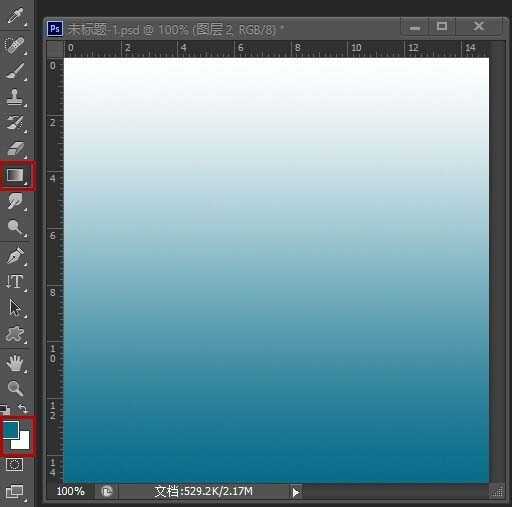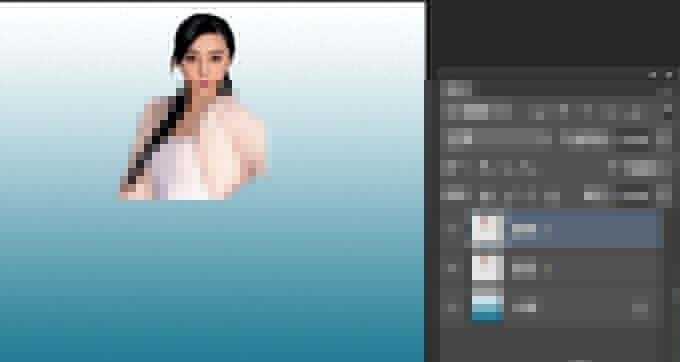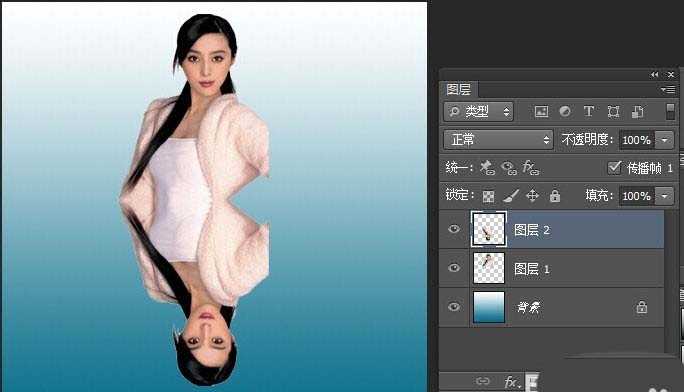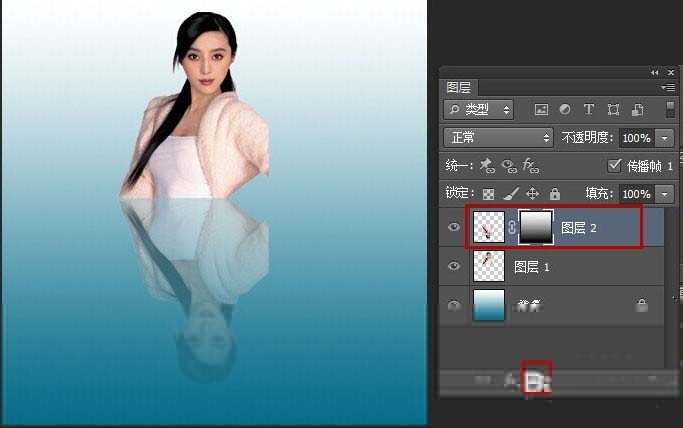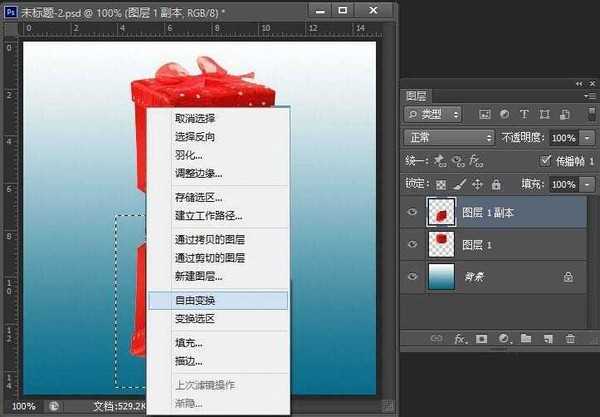在好多的效果图制作中为了有种逼真的效果需要倒影,PS可以完美制作。下面分别介绍一下平面倒影与立体倒影制作。这里用的是Photoshop(PS) CS6。
- 软件名称:
- Adobe Photoshop 8.0 中文完整绿色版
- 软件大小:
- 150.1MB
- 更新时间:
- 2015-11-04立即下载
实例一:平面图片
1、新建一个文档,为了有真实感,我给了个“渐变”,如下图所示,将前景色调为深色,背景色为白色,然后点击“渐变工具”,按住Shift键,在文档内按住鼠标的左键从底向上划即可。
2、把平面图片复制进文档里,按Ctrl+J键复制一层,然后点击“编辑”——>"变换"——>“垂直翻转”,再用方向键向下移动到合适位置,使复制的那层倒立。
3、在图层面板点击“添加图层蒙板”给倒影层添加蒙板。然后将前景色改为黑色,背景色为白色,点击“渐变工具”,按住Shift键,在倒影图片上按住鼠标的左键从底向上划即可。
实例二:立体图片倒影
1、和上图一样,将立体图片复制进文档,按Ctrl+J键复制一层,然后点击“编辑”——>"变换"——>“垂直翻转”,然后用方向键向下移动到合适位置,使复制的那层倒立。
2、因为倒影与实体是边与边相连的,所以要把倒影调整为与实体边连边。我们先调整右半边,点击左侧的“矩形选框工具”,选择倒影的右半边,然后点击右键选择自由变换。
3、如下图,把中心点移动到对角处(以此点为中心变换),然后按住组合键Ctrl+Shift+Alt同时,鼠标左键按住右框的中心点向上划动,直到与实体边相连即可。按回车键确定,再按Ctrl+D键取消虚线。
4、同样方法将倒影的左半边自由变换。如下图所示(参照2、3步)。
5、在图层面板点击“添加图层蒙板”给倒影层添加蒙板。然后将前景色改为黑色,背景色为白色,点击“渐变工具”,按住Shift键,在倒影图片上按住鼠标的左键从底向上划即可。
相关推荐:
ps怎么给风景图添加水面倒影?
ps怎么给建筑物添加水上倒影?
PS怎么给立体图形添加倒影效果?
免责声明:本站资源来自互联网收集,仅供用于学习和交流,请遵循相关法律法规,本站一切资源不代表本站立场,如有侵权、后门、不妥请联系本站删除!
P70系列延期,华为新旗舰将在下月发布
3月20日消息,近期博主@数码闲聊站 透露,原定三月份发布的华为新旗舰P70系列延期发布,预计4月份上市。
而博主@定焦数码 爆料,华为的P70系列在定位上已经超过了Mate60,成为了重要的旗舰系列之一。它肩负着重返影像领域顶尖的使命。那么这次P70会带来哪些令人惊艳的创新呢?
根据目前爆料的消息来看,华为P70系列将推出三个版本,其中P70和P70 Pro采用了三角形的摄像头模组设计,而P70 Art则采用了与上一代P60 Art相似的不规则形状设计。这样的外观是否好看见仁见智,但辨识度绝对拉满。
更新日志
- 小骆驼-《草原狼2(蓝光CD)》[原抓WAV+CUE]
- 群星《欢迎来到我身边 电影原声专辑》[320K/MP3][105.02MB]
- 群星《欢迎来到我身边 电影原声专辑》[FLAC/分轨][480.9MB]
- 雷婷《梦里蓝天HQⅡ》 2023头版限量编号低速原抓[WAV+CUE][463M]
- 群星《2024好听新歌42》AI调整音效【WAV分轨】
- 王思雨-《思念陪着鸿雁飞》WAV
- 王思雨《喜马拉雅HQ》头版限量编号[WAV+CUE]
- 李健《无时无刻》[WAV+CUE][590M]
- 陈奕迅《酝酿》[WAV分轨][502M]
- 卓依婷《化蝶》2CD[WAV+CUE][1.1G]
- 群星《吉他王(黑胶CD)》[WAV+CUE]
- 齐秦《穿乐(穿越)》[WAV+CUE]
- 发烧珍品《数位CD音响测试-动向效果(九)》【WAV+CUE】
- 邝美云《邝美云精装歌集》[DSF][1.6G]
- 吕方《爱一回伤一回》[WAV+CUE][454M]